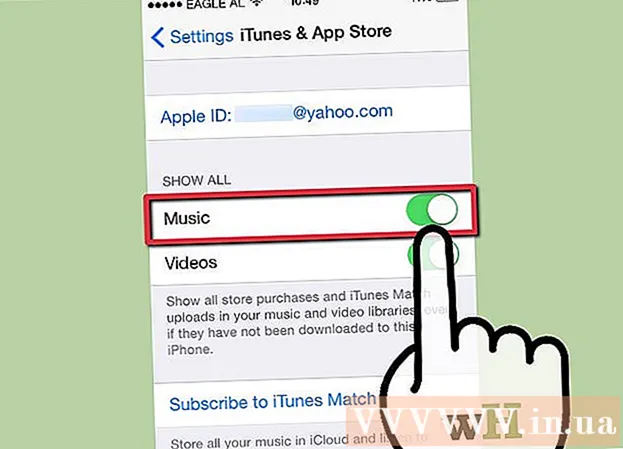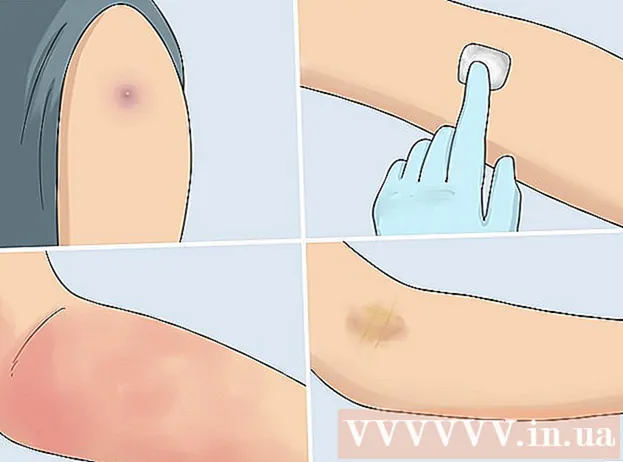Höfundur:
John Pratt
Sköpunardag:
13 Febrúar 2021
Uppfærsludagsetning:
1 Júlí 2024
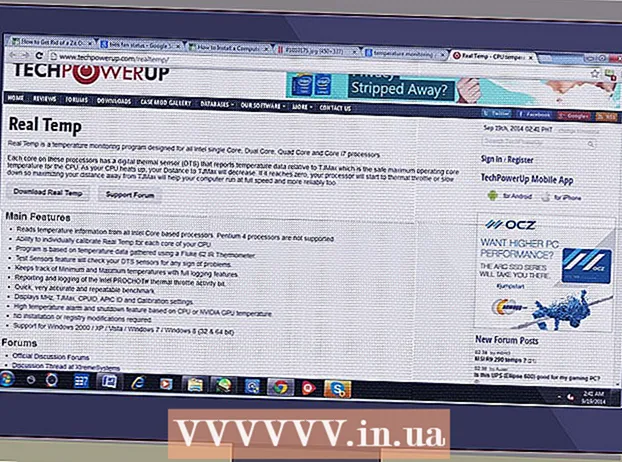
Efni.
- Að stíga
- Hluti 1 af 3: Að kaupa viftu
- 2. hluti af 3: Opna skápinn
- 3. hluti af 3: Að stilla aðdáendur
Tölvur eru flókin tæknibúnaður með fjölmörgum íhlutum sem allir verða að virka rétt. Viftur eru ómissandi hluti af hvaða tölvu sem er þar sem þeir veita svalt loftflæði yfir íhlutina. Ef tölvan þín ofhitnar, eða ef þú þarft að skipta um núverandi viftu, getur þú sett upp nýja viftu til að lækka hitastigið og jafnvel gera tölvuna hljóðlátari.
Að stíga
Hluti 1 af 3: Að kaupa viftu
 Athugaðu forskriftir tölvukassans. Það eru tvær stærðir sem oftast eru notaðar fyrir aðdáendur tölvunnar: 80mm og 120mm. Tölvan þín kann að styðja margar stærðir, svo sem 60mm eða 140mm. Ef þú ert ekki viss skaltu fjarlægja einn af uppsettu viftunum og taka það með þér í tölvuverslunina þína.
Athugaðu forskriftir tölvukassans. Það eru tvær stærðir sem oftast eru notaðar fyrir aðdáendur tölvunnar: 80mm og 120mm. Tölvan þín kann að styðja margar stærðir, svo sem 60mm eða 140mm. Ef þú ert ekki viss skaltu fjarlægja einn af uppsettu viftunum og taka það með þér í tölvuverslunina þína. - Flestir nútímaskápar eru með 120mm viftur.
 Skoðaðu tölvukassann þinn. Leitaðu að tómum stöðum þar sem þú getur sett upp viftu. Þú getur fundið þetta sitt hvoru megin við tölvuna. Hver skápur er smíðaður á annan hátt og hefur sitt hámark fyrir fjölda mögulegra aðdáenda.
Skoðaðu tölvukassann þinn. Leitaðu að tómum stöðum þar sem þú getur sett upp viftu. Þú getur fundið þetta sitt hvoru megin við tölvuna. Hver skápur er smíðaður á annan hátt og hefur sitt hámark fyrir fjölda mögulegra aðdáenda.  Veldu stóra aðdáendur, ef mögulegt er. Ef skápurinn þinn styður margar stærðir aðdáenda skaltu velja stærri stærð. 120mm viftur eru verulega hljóðlátari og hreyfa miklu meira loft, samanborið við minna skilvirka, minni viftur.
Veldu stóra aðdáendur, ef mögulegt er. Ef skápurinn þinn styður margar stærðir aðdáenda skaltu velja stærri stærð. 120mm viftur eru verulega hljóðlátari og hreyfa miklu meira loft, samanborið við minna skilvirka, minni viftur.  Berðu saman mismunandi aðdáendur. Lestu tækniblöðin og reynslu annarra til að bera saman mismunandi aðdáendur. Leitaðu að aðdáendum sem eru hljóðlátari og áreiðanlegri. Aðdáendur eru venjulega mjög ódýrir og þú gætir fengið afslátt ef þú kaupir nokkra. Sumir af vinsælli framleiðendum eru:
Berðu saman mismunandi aðdáendur. Lestu tækniblöðin og reynslu annarra til að bera saman mismunandi aðdáendur. Leitaðu að aðdáendum sem eru hljóðlátari og áreiðanlegri. Aðdáendur eru venjulega mjög ódýrir og þú gætir fengið afslátt ef þú kaupir nokkra. Sumir af vinsælli framleiðendum eru: - Kælir meistari
- Evercool
- Djúpt svalt
- Corsair
- Hitastig
 Veldu á milli LED eða venjulegs. Ef þú vilt bæta við smá hæfileika við skápinn þinn geturðu keypt LED viftur. Þetta tryggir að skápurinn þinn lýsist í mismunandi litum en þeir eru aðeins dýrari.
Veldu á milli LED eða venjulegs. Ef þú vilt bæta við smá hæfileika við skápinn þinn geturðu keypt LED viftur. Þetta tryggir að skápurinn þinn lýsist í mismunandi litum en þeir eru aðeins dýrari.
2. hluti af 3: Opna skápinn
 Fjarlægðu hliðarhliðina. Þú verður að fjarlægja hliðarborðið úr tölvunni til að komast að innan. Notaðu skrúfurnar aftan á tölvunni til að fjarlægja hliðarhliðina. Þetta er spjaldið á móti spjaldinu sem móðurborðið er fest við.
Fjarlægðu hliðarhliðina. Þú verður að fjarlægja hliðarborðið úr tölvunni til að komast að innan. Notaðu skrúfurnar aftan á tölvunni til að fjarlægja hliðarhliðina. Þetta er spjaldið á móti spjaldinu sem móðurborðið er fest við. - Gakktu úr skugga um að slökkt sé á tölvunni og að rafmagnssnúran sé ekki tekin úr sambandi.
 Jarðaðu sjálfan þig. Þú ættir alltaf að jarðtengja þig áður en þú vinnur inni í tölvu. Rafstöðueiginleikar geta skemmt íhluti verulega. Þú getur keypt rafstöðueðli á úlnlið eða jörð sjálfur með því að snerta vatnskrana úr málmi.
Jarðaðu sjálfan þig. Þú ættir alltaf að jarðtengja þig áður en þú vinnur inni í tölvu. Rafstöðueiginleikar geta skemmt íhluti verulega. Þú getur keypt rafstöðueðli á úlnlið eða jörð sjálfur með því að snerta vatnskrana úr málmi. - Haltu áfram að jarðtengja þig meðan þú vinnur með tölvuna til að ganga úr skugga um að engin frekari hleðsla safnist upp.
 Finndu öll viftuop. Það eru nokkur opnun í skápnum til að setja upp viftu. Þú getur fundið þetta út um allan skáp, allt eftir gerð.
Finndu öll viftuop. Það eru nokkur opnun í skápnum til að setja upp viftu. Þú getur fundið þetta út um allan skáp, allt eftir gerð.  Finndu tengingar fyrir aflgjafa á móðurborðinu. Þú getur fundið þetta alls staðar og þeir geta verið fáir. Aðdáendatengingar eru oft nefndar CHA_FAN # eða SYS_FAN #. Ef þú átt í vandræðum með að finna tengin, sjáðu skjöl móðurborðsins.
Finndu tengingar fyrir aflgjafa á móðurborðinu. Þú getur fundið þetta alls staðar og þeir geta verið fáir. Aðdáendatengingar eru oft nefndar CHA_FAN # eða SYS_FAN #. Ef þú átt í vandræðum með að finna tengin, sjáðu skjöl móðurborðsins. - Ef þú ert með fleiri viftur en tengi geturðu notað Molex millistykki til að stjórna viðbótarviftum.
3. hluti af 3: Að stilla aðdáendur
 Skilja hvernig skilvirk loftkæling virkar. Vifturnar í tölvunni þinni blása ekki bara lofti yfir íhlutina þína. Þetta er ekki skilvirkasta leiðin til að kæla tölvuna þína. Þess í stað eiga aðdáendur að færa loftið í gegnum tölvuna þína og valda því að ferskt loft streymir stöðugt yfir íhlutina.
Skilja hvernig skilvirk loftkæling virkar. Vifturnar í tölvunni þinni blása ekki bara lofti yfir íhlutina þína. Þetta er ekki skilvirkasta leiðin til að kæla tölvuna þína. Þess í stað eiga aðdáendur að færa loftið í gegnum tölvuna þína og valda því að ferskt loft streymir stöðugt yfir íhlutina.  Athugaðu viftuna. Aðdáendur færa loft í ákveðna átt, tilgreint með ör sem prentuð er efst á málinu. Ef engin ör er prentuð geturðu skoðað merkimiðann á viftubúnaðinum. Loftið rennur venjulega út á hliðinni þar sem límmiðinn er festur.
Athugaðu viftuna. Aðdáendur færa loft í ákveðna átt, tilgreint með ör sem prentuð er efst á málinu. Ef engin ör er prentuð geturðu skoðað merkimiðann á viftubúnaðinum. Loftið rennur venjulega út á hliðinni þar sem límmiðinn er festur.  Settu aðdáendur þína á þann hátt að vindgöng verði til. Þú býrð til vindgöngin með því að setja sog og blása aðdáendur. Venjulega viltu setja fleiri blástursviftur en sogviftur, því þetta tryggir að eins konar tómarúm verður til í skápnum. Ef svo er munu allar litlu op og sprungur í skápnum einnig byrja að teikna í köldu lofti.
Settu aðdáendur þína á þann hátt að vindgöng verði til. Þú býrð til vindgöngin með því að setja sog og blása aðdáendur. Venjulega viltu setja fleiri blástursviftur en sogviftur, því þetta tryggir að eins konar tómarúm verður til í skápnum. Ef svo er munu allar litlu op og sprungur í skápnum einnig byrja að teikna í köldu lofti. - Aftur - Aflgjafinn aftan á tölvunni er með viftu sem blæs loftinu út. Settu annan viftu á bakhlið málsins sem einnig er ætlað að blása lofti út.
- Framhlið - Settu upp viftu framan á tölvunni þinni sem dregur loft inn. Ef nauðsyn krefur skaltu setja tvöfaldan aðdáanda í rauf harða disksins (ef mögulegt er).
- Hlið - Hliðarviftur ættu að vera stilltar sem útblástur. Flestir girðingar styðja hliðarviftu.
- Efst - Efsta aðdáandi ætti að vera stilltur til að draga inn loft. Það kann að virðast rökrétt að setja útrásina bara efst, en það leiðir venjulega til þess að of mikið loft streymir út, án þess að nóg loft komi í staðinn.
 Settu vifturnar upp. Festu viftuna með samsvarandi skrúfum. Gakktu úr skugga um að það sé fest á öruggan hátt, annars gefur viftan of mikinn hávaða. Skrúfaðu viftuna þétt, en ofleika það ekki þar sem þú gætir viljað fjarlægja viftuna á síðari stigum.
Settu vifturnar upp. Festu viftuna með samsvarandi skrúfum. Gakktu úr skugga um að það sé fest á öruggan hátt, annars gefur viftan of mikinn hávaða. Skrúfaðu viftuna þétt, en ofleika það ekki þar sem þú gætir viljað fjarlægja viftuna á síðari stigum. - Gakktu úr skugga um að rafmagnssnúrur, þar á meðal viftan sjálf, komist ekki á milli skrúfa. Notaðu zip-bindi til að halda því frá vegi, ef nauðsyn krefur.
- Ef erfitt er að halda viftunni á sínum stað meðan hún er skrúfuð inn skaltu nota nokkur stykki grímubönd til að festa hana þar til skrúfurnar eru þéttar. Gakktu úr skugga um að gríma ekki aðra íhluti eða hringrás.
 Tengdu vifturnar við móðurborðið þitt. Ef þú ert með of marga viftur, eða viftustrengirnir eru ekki nógu langir til að ná í tengin, notaðu Molex millistykki til að tengja vifturnar beint við aflgjafann.
Tengdu vifturnar við móðurborðið þitt. Ef þú ert með of marga viftur, eða viftustrengirnir eru ekki nógu langir til að ná í tengin, notaðu Molex millistykki til að tengja vifturnar beint við aflgjafann. - Ef vifturnar eru tengdar beint við aflgjafann er ekki hægt að stjórna hraða viftanna í BIOS; þeir hlaupa alltaf á fullum hraða.
 Lokaðu hulstur tölvunnar. Gakktu úr skugga um að húsnæði tölvunnar sé lokað áður en aðdáendur eru prófaðir. Skápar og viftur eru hannaðir með loftflæði í huga og opinn skápur negar þetta. Opnum skápum er mun minna skilvirkt loftflæði en lokað skáp.
Lokaðu hulstur tölvunnar. Gakktu úr skugga um að húsnæði tölvunnar sé lokað áður en aðdáendur eru prófaðir. Skápar og viftur eru hannaðir með loftflæði í huga og opinn skápur negar þetta. Opnum skápum er mun minna skilvirkt loftflæði en lokað skáp.  Fylgstu með aðdáendum þínum. Ef aðdáendur eru tengdir móðurborðinu geturðu athugað hvort þeir vinni rétt í gegnum BIOS. Þú getur einnig stjórnað hraða viftunnar í gegnum BIOS. Notaðu forrit eins og SpeedFan til að stjórna hraða aðdáenda frá Windows.
Fylgstu með aðdáendum þínum. Ef aðdáendur eru tengdir móðurborðinu geturðu athugað hvort þeir vinni rétt í gegnum BIOS. Þú getur einnig stjórnað hraða viftunnar í gegnum BIOS. Notaðu forrit eins og SpeedFan til að stjórna hraða aðdáenda frá Windows.  Fylgstu með hitastigi tölvunnar. Það er fínt ef aðdáendur þínir ganga ágætlega en markmiðið er auðvitað að halda íhlutunum í tölvunni þinni kaldri. Sæktu forrit til að fylgjast með hitastiginu í tölvunni þinni (SpeedFan getur líka gert þetta fyrir þig). Ef tölvan þín er ennþá að verða of heitt gætirðu viljað flytja aðdáendurna aftur eða snúa þeim að nýju, eða íhuga öfgakenndari kælingaraðferðir.
Fylgstu með hitastigi tölvunnar. Það er fínt ef aðdáendur þínir ganga ágætlega en markmiðið er auðvitað að halda íhlutunum í tölvunni þinni kaldri. Sæktu forrit til að fylgjast með hitastiginu í tölvunni þinni (SpeedFan getur líka gert þetta fyrir þig). Ef tölvan þín er ennþá að verða of heitt gætirðu viljað flytja aðdáendurna aftur eða snúa þeim að nýju, eða íhuga öfgakenndari kælingaraðferðir.